Advertisement
|
Not: Köşeli parantezler yapılandırma eylemi adlarıdır.
|
|||
|
|
[toggle_actions] Eylem görünümünü değiştir (bkz. --draw-actions) |
||
|
|
[toggle_aliasing] Kenar yumuşatmayı Etkinleştir/Devre Dışı Bırak |
||
|
|
[toggle_caption] Altyazı giriş modu. --caption-path belirtilmişse, bu, altyazı düzenlemeyi etkinleştirir. Ekranın alt kısmındaki başlık sarıya dönecek ve düzenlenebilir. Başlığı onaylamak ve kaydetmek için geri dönüş tuşuna basın veya düzenlemeyi iptal etmek için kaçış tuşuna basın. Başlığa |
||
|
|
[toggle_filenames] Dosya adı görünümünü değiştir (bkz. --draw-filename) |
||
|
|
[toggle_exif] (yalnızca exif=1 ile derlenmişse) EXIF etiketi görünümünü değiştir |
||
|
|
[save_filelist] Geçerli dosya listesini "feh_PID_ID_filelist" olarak kaydet |
||
|
|
[toggle_pause] Slayt gösterisini duraklatın/devam ettirin. Duraklatıldığında, slaytları --slideshow-delay'e göre otomatik olarak değiştirmez. |
||
|
|
[toggle_info] Bilgi gösterimini değiştir (bkz. --info) |
||
|
|
[toggle_keep_vp] Yakınlaştırma ve görüntü alanı tutma arasında geçiş yapın. Etkinleştirildiğinde feh, görüntüler arasında geçiş yaparken yakınlaştırmayı ve X, Y uzaklığını koruyacaktır. |
||
|
|
[toggle_menu] Menüyü göster. Ok tuşlarını kullanın ve öğeleri seçmek için geri dönün, |
||
|
|
[next_img] Sonraki resmi göster |
||
|
veya
|
|||
|
veya
|
|||
|
|
[toggle_pointer] İşaretçi görünürlüğünü değiştir |
||
|
|
[prev_img] Önceki resmi göster |
||
|
veya
|
|||
|
veya
|
|||
|
|
[bırak] feh'ten çık |
||
|
|
[reload_image] Geçerli resmi yeniden yükle. Web kameraları için kullanışlıdır |
||
|
|
[save_image] Mevcut resmi "feh_PID_ID_FILENAME" olarak kaydet |
||
|
|
[toggle_fullscreen] Tam ekrana geçiş yap |
||
|
|
[size_to_image] Pencere boyutunu geçerli görüntü boyutuna uyacak şekilde değiştirin |
||
|
|
[kapat] Geçerli pencereyi kapat |
||
|
|
[jump_random] Geçerli dosya listesinde rastgele bir konuma atla |
||
|
|
[orient_3, orient_1] Yerinde düzenleme - görüntüleri saat yönünün tersine 90 derece (tersine) döndürün. Döndürme kayıpsızdır ancak JPEG görüntülerle kullanıldığında bazı görüntü köşelerinde bozulmalar oluşturabilir. Ters yönde döndürme bunların kaybolmasına neden olur. |
||
|
veya
|
|||
|
|
[flip] Yerinde düzenleme - dikey çevirme |
||
|
|
[ayna] Yerinde düzenleme - yatay çevirme |
||
|
|
[action_0 .. action_9] İlgili eylemi yürütün (0 = --action, 1 = --action1etc.) |
||
|
|
[action_0] --action tarafından tanımlanan komutu çalıştırın |
||
|
|
[jump_first] İlk resmi göster |
||
|
|
[jump_last] Son resmi göster |
||
|
|
[jump_fwd] Dosya listesinin ~%5'i ileri git |
||
|
|
[jump_back] Dosya listesinin ~%5'i geriye git |
||
|
|
[reload_plus] Yeniden yükleme gecikmesini 1 saniye artır |
||
|
|
[reload_minus] Yeniden yükleme gecikmesini 1 saniye azalt |
||
|
|
[remove] Geçerli dosyayı dosya listesinden kaldır |
||
|
|
[delete] Mevcut dosyayı dosya listesinden kaldır ve sil |
||
|
|
[scroll_left] Sola kaydır |
||
|
veya
|
|||
|
|
[scroll_right] Sağa kaydır |
||
|
veya
|
|||
|
|
[scroll_up] Yukarı kaydır |
||
Advertisement |
|||
|
veya
|
|||
|
|
[scroll_down] Aşağı kaydır. Performans nedeniyle kaydırma tuşlarının kenar yumuşatma olmadan çalıştığını unutmayın; görüntüyü kenar yumuşatma seçeneğine kaydırdıktan sonra oluşturma tuşuna basın |
||
|
veya
|
|||
|
|
[scroll_left_page] Bir sayfa sola kaydır |
||
|
|
[scroll_right_page] Bir sayfa sağa kaydır |
||
|
|
[scroll_up_page] Bir sayfa yukarı kaydır |
||
|
|
[scroll_down_page] Bir sayfa aşağı kaydır |
||
|
|
[oluşturma] Görüntüyü kenar yumuşatma |
||
|
veya
|
|||
|
|
[zoom_in] Yakınlaştır |
||
|
veya
|
|||
|
|
[zoom_out] Uzaklaştır |
||
|
veya
|
|||
|
|
[zoom_default] %100'e yakınlaştır |
||
|
veya
|
|||
|
|
[zoom_fit] Pencere boyutuna sığacak şekilde yakınlaştır |
||
|
veya
|
|||
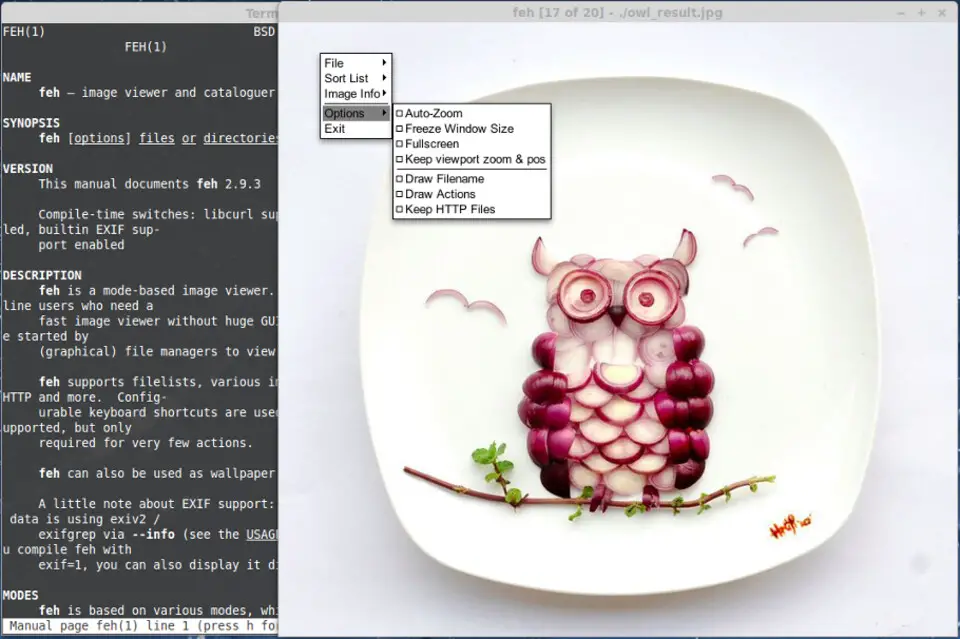
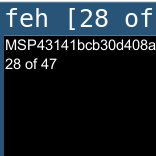

En sevdiğiniz feh Image Viewer kısayol tuşları hangisi? Bu program hakkında bildiğiniz faydalı bir ipucu var mı? Aşağıda diğer ziyaretçilerle paylaşabilirsiniz.
1043037 2
471629 61
391704 1
318865 51
270300 4
257189 4
3 gün önce
5 gün önce
7 gün önce
11 gün önce
12 gün önce Güncellendi!
12 gün önce Güncellendi!
En son yazılar
Adında boşluk olan klasörü silme
Windows kapanırken pagefile.sys dosyasını temizleme
Avif nedir, WebP ve JPEG'den ne kadar farklı?
Windows'un 5GHz Wi-Fi'yi tercih etmesi nasıl sağlanır
Windows'un kapanmama sorununu nasıl çözdüm